进行评估
开始或恢复尝试
如果没有时间限制,您可以打开评估并开始工作,无需立即提交。
如果您的教师启用了“禁止延迟提交”设置,则如果您没有手动提交,您的尝试将在截止日期自动提交。
选择开始尝试打开评估。
如果您尚未准备好提交,请选择保存并关闭保存您的工作并稍后返回。
返回时,选择继续尝试恢复工作。
完成您的工作
您可以通过多种方式完成工作:
将文件直接拖放到“提交”框中。
使用 WYSIWYG 编辑器键入或粘贴您的回复。
使用编辑器工具栏中的回形针图标附加文件。
从云存储(例如 OneDrive、Google Drive)插入。以这种方式添加的文件是副本。
添加到对话。如果教师启用了对话,请选择开放课堂对话图标。任何人都可以在作业对话中贡献内容,包括教师。
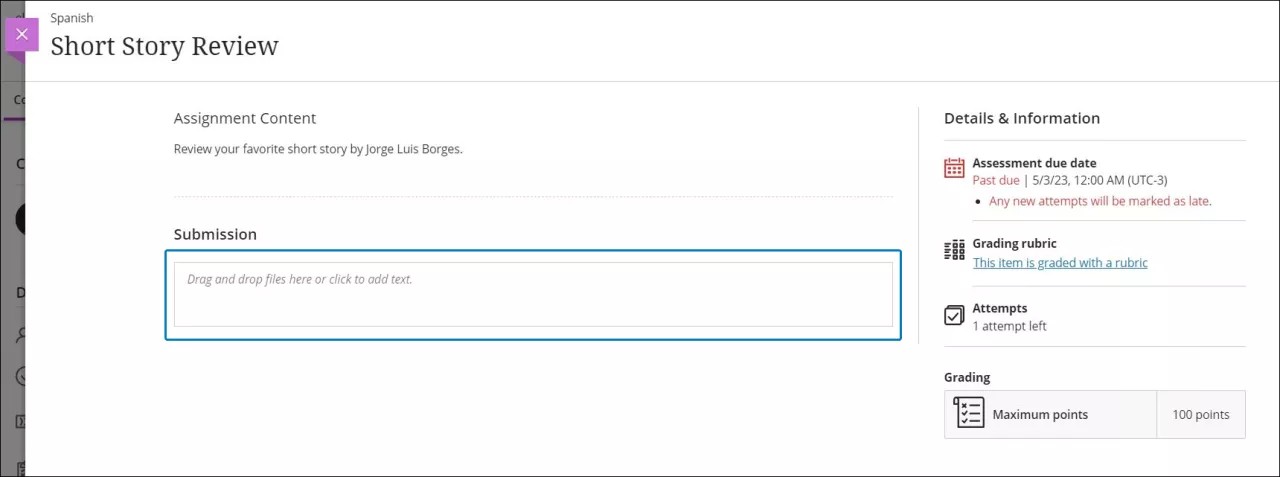
如果教师允许一次尝试,则您无法在提交后编辑作业。如果教师允许多次尝试,而您又在截止日期过后提交尝试,则该次尝试将被标记为逾期。您在截止日期之前提交的任何尝试不会被标记为逾期。
编辑器中的字数
当您在编辑器中键入论述题时,字数会显示在编辑器下方。保存后,该字数统计将不再显示。
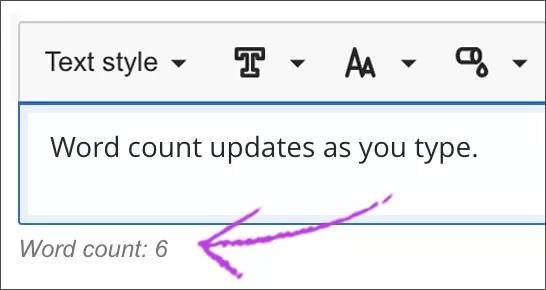
字数统计包含以下项目:
单个字词
Web 链接
带项目符号或数字编号的文本,但不包含项目符号或数字编号本身
不属于另一个字词的上标和下标文本
这些项目和格式元素不会影响字数:
图像、视频和文件附件
数学公式
空格和空白行
替代文本
使用标点符号连接字词或数字时,计数会受到影响。例如,“We went...without you”计为三个字。标点符号两边的字词或数字计为一个字。
编辑内容
添加内容后,打开菜单并选择编辑以做出更改或添加更多内容。
您可以编辑所添加的文件对应的设置。在编辑器中选择文件,然后选择编辑器选项行中的编辑附件图标。您可以添加显示名称和替换文本。替换文本可用于为使用屏幕阅读器或在图像关闭的情况下访问网页的用户描述图像。
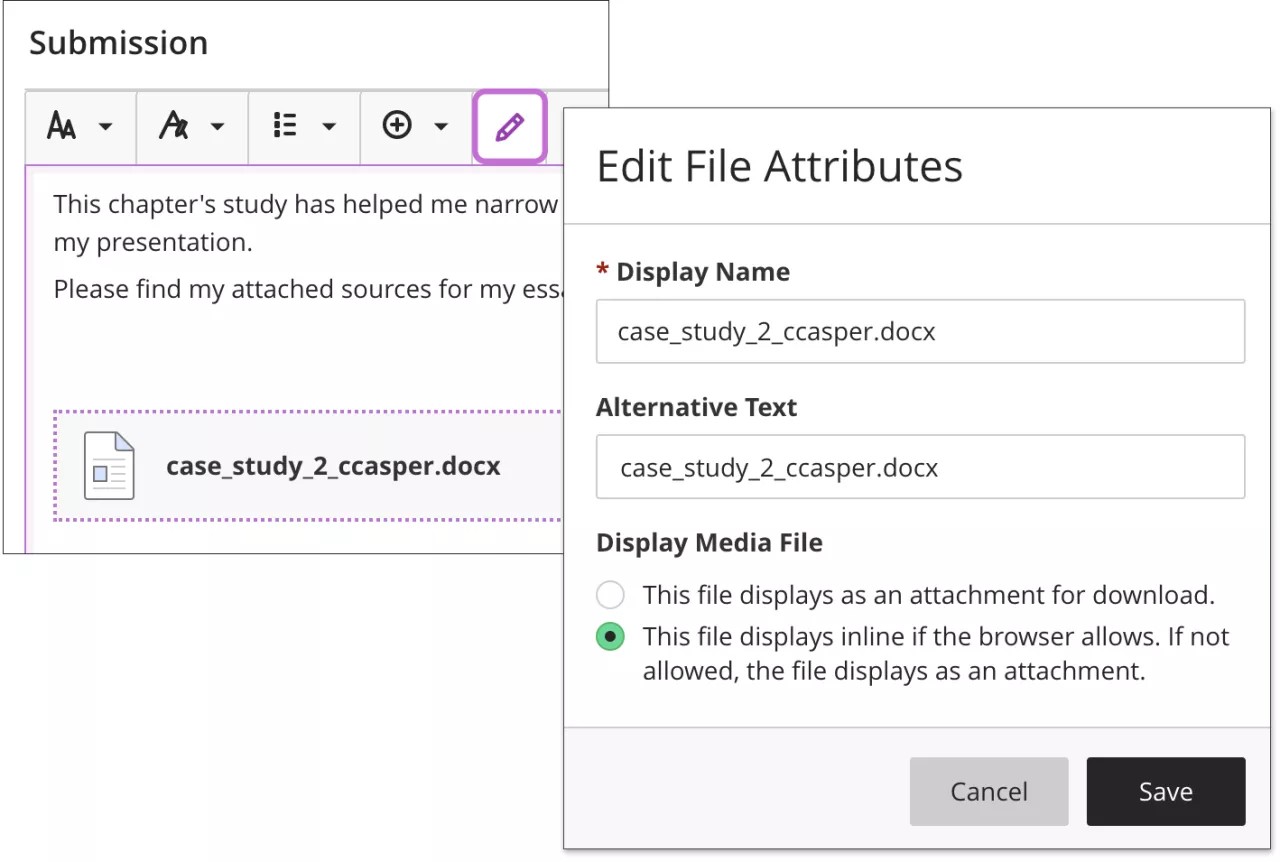
您还可以选择是以链接形式在编辑器中插入文件,还是直接嵌入文件,连同已经添加的其他内容一起显示。
对文本和文件重新排序
指向文本块或文件可访问移动图标。按住文本块或文件并将其拖动到新位置。
提示
您可以使用键盘移动项目。
按 Tab 键跳转至项目的移动图标。
按 Enter 键激活移动模式。
使用箭头键选择一个位置。
按 Enter 键将项目放在新位置。